
Közzétett
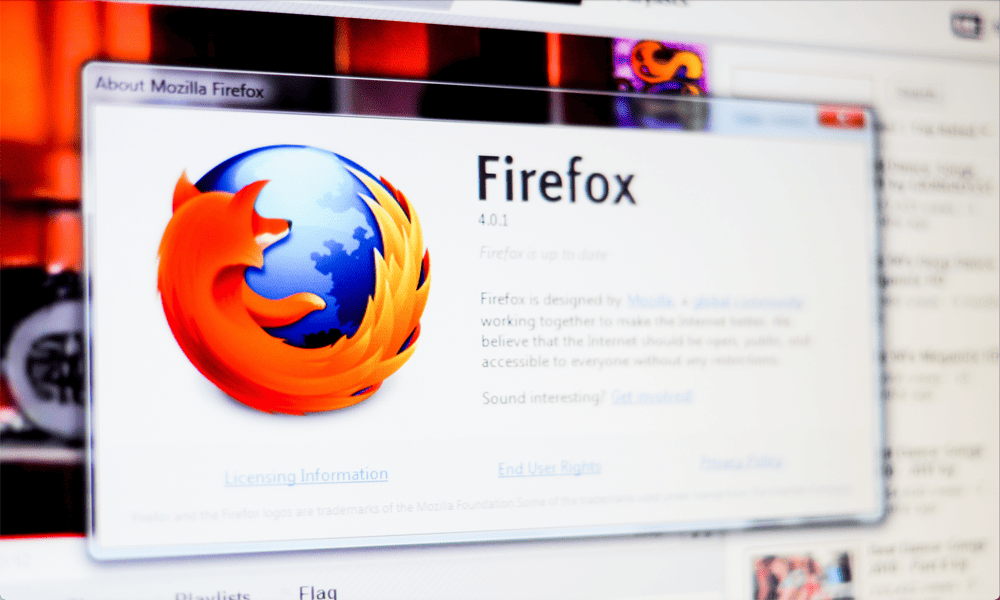
Alapértelmezés szerint a Firefox hivatkozásai ugyanazon a lapon nyílnak meg, amelyet már használ. Ebből az útmutatóból megtudhatja, hogyan nyithat meg hivatkozást egy új lapon a Firefoxban.
Általános tévhit, hogy a Firefox volt az első böngésző fülek bevezetésére. Bár igaz, hogy a Firefox 2001-ben hozzáadott lapok katalizátora volt a lapos böngészésnek, hogy elérje a mainstreamet, az első lapokat tartalmazó böngésző az InternetWorks volt 1994-ben.
A lapok sokkal egyszerűbbé teszik a böngészést, mert ezt megteheti nyisson meg egy teljesen új weboldalt anélkül, hogy teljesen új böngészőablakot kellene nyitnia. És bár a túl sok lap leállíthatja számítógépét (Chrome, itt Önt nézzük), számos előnnyel jár, ha ehelyett új lapokon nyitja meg a hivatkozásokat.
Alapértelmezés szerint azonban a legtöbb hivatkozás a Firefoxban ugyanazon a lapon nyílik meg. A jó hír az, hogy számos módon lehet rákényszeríteni, hogy a hivatkozások új lapokon nyíljanak meg ahelyett, hogy a helyükön lennének. A következőképpen nyithat meg hivatkozást egy új lapon a Firefoxban.
Hivatkozás megnyitása új lapon a Firefoxban a billentyűzet használatával
Az egyik legegyszerűbb módja egy hivatkozás megnyitásának új lapon, ha a billentyűzetet és az egeret egyidejűleg használja. Ha lenyomva tartja a megfelelő billentyűt, minden hivatkozás, amelyre rákattint, egy új lapon nyílik meg a jelenlegi lap helyett.
Ez azt jelenti, hogy eldöntheti, hogy a hivatkozásokat a helyükön vagy új lapokon kívánja megnyitni, attól függően, hogy kattintáskor lenyomva tartja-e a billentyűt.
Hivatkozás megnyitása egy új lapon a Firefoxban a billentyűzet segítségével:
- Keresse meg a megnyitni kívánt linket.
- Tartsa lenyomva a Ctrl gomb Windowson vagy Cmd Mac rendszeren.
- Kattintson a linkre a szokásos módon.
- A link új lapon nyílik meg.
- A hivatkozás megnyitásához az aktuális lapon kattintson a hivatkozásra a szokásos módon anélkül, hogy lenyomva tartja a billentyűket.
Hivatkozás megnyitása új lapon a Firefoxban az egér segítségével
Ha van kompatibilis egér, a megfelelő egérgombbal is meg lehet nyitni egy hivatkozást egy új lapon a Firefoxban. Ismét kiválaszthatja, hogy egy hivatkozást a helyén vagy egy új lapon kíván-e megnyitni az egérgomb kiválasztásával.
Hivatkozás megnyitása egy új lapon a Firefoxban az egér segítségével:
- Keresse meg a Firefoxban megnyitni kívánt hivatkozást.
- Új lapon való megnyitásához kattintson a hivatkozásra az egér középső gombjával (ha van).
- A hivatkozás megnyitásához az aktuális lapon kattintson a hivatkozásra az egér bal gombjával.
- Ha nincs középső gombja az egéren, kattintson a jobb gombbal a hivatkozásra, és válassza ki Nyissa meg a hivatkozást az új lapon.
Hogyan változtassuk meg a Firefox beállításait egy hivatkozás megnyitásához egy új lapon
A Firefox alapértelmezett beállításai is módosíthatók, hogy egyes hivatkozások új lapon nyíljanak meg. Fontos azonban megjegyezni, hogy ez csak azoknál a hivatkozásoknál működik, amelyek olyan HTML-kódrészletet tartalmaznak, amely új lapon vagy új ablakban nyitja meg őket (nem pedig a helyén).
A kód nélküli hivatkozások többsége továbbra is megnyílik az aktuális lapon, még akkor is, ha módosítja a Firefox beállításait.
Ha módosítani szeretné, hogy a Firefox hogyan kezelje a linkekre kattintva:
- Nyisd ki Firefox.
- Kattints a három sor ikonra a jobb felső sarokban.
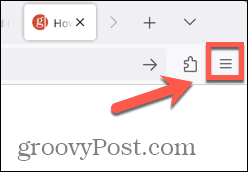
- Válassza ki Beállítások.
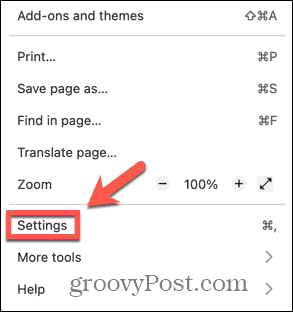
- Alatt Tábornok beállításokat, ellenőrizze Nyissa meg a hivatkozásokat a lapokon az új ablakok helyett.
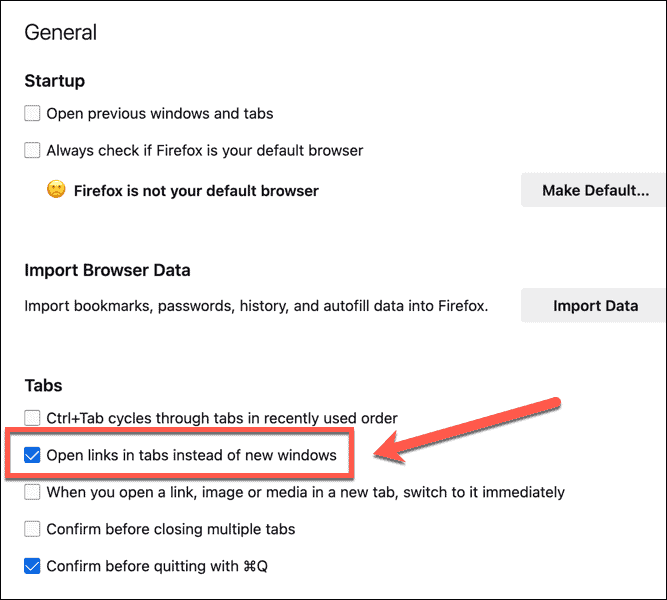
- Mostantól minden hivatkozás, amelyet új ablakban vagy lapon kíván megnyitni, mindig új lapon nyílik meg.
Hogyan használjunk kiterjesztést egy hivatkozás megnyitásához egy új lapon a Firefoxban
Ha azt szeretné, hogy minden hivatkozás, amelyre kattint, új lapon nyíljon meg, ez nem lehetséges a Firefox beállításainak módosításával. Ahhoz, hogy ez megtörténjen, Firefox-kiegészítőt kell használnia.
Számos kiegészítő áll rendelkezésre, amelyek célja, hogy a hivatkozásokat új lapon nyissa meg. Ebben a példában azt fogjuk használni Tab Mix – Linkek.
- Nyisd ki Firefox.
- Kattints a thárom sor ikon.
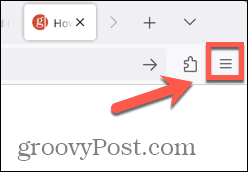
- Válassza ki Kiegészítők és témák.
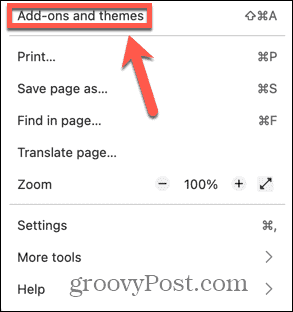
- Kattintson a keresőmezőre, és keressen Tab Max – Linkek.
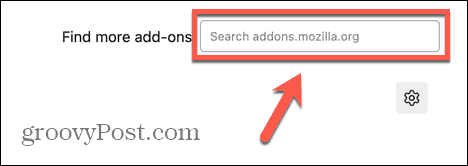
- Válassza ki Tab Mix – Linkek a keresési eredmények közül.
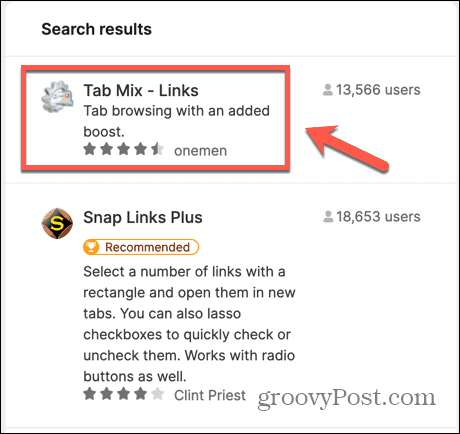
- Kattints a Hozzáadás a Firefoxhoz gombra, és kattintson Hozzáadás döntésének megerősítésére.
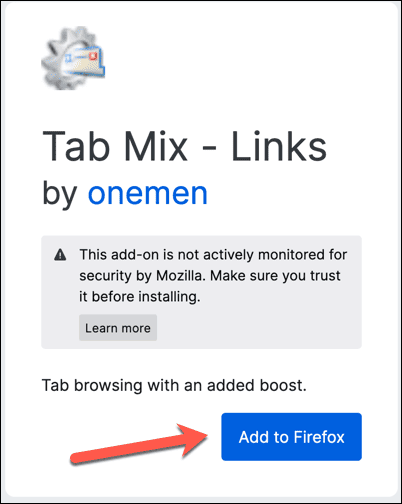
- Kattints a Kiterjesztések ikont az eszköztáron.
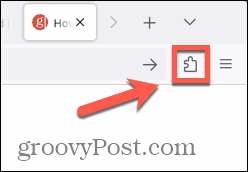
- Válassza ki Bővítmények kezelése.
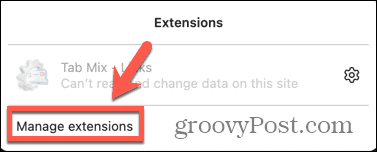
- Kattints a Három pont ikon.
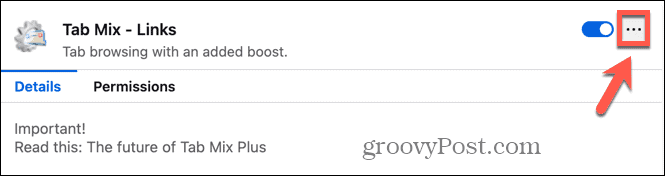
- Válassza ki preferenciák.
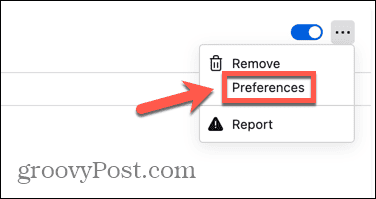
- Görgessen le, és ellenőrizze Megnyitás kényszerítése új lapon és biztosítsa azt Minden hivatkozás van kiválasztva.
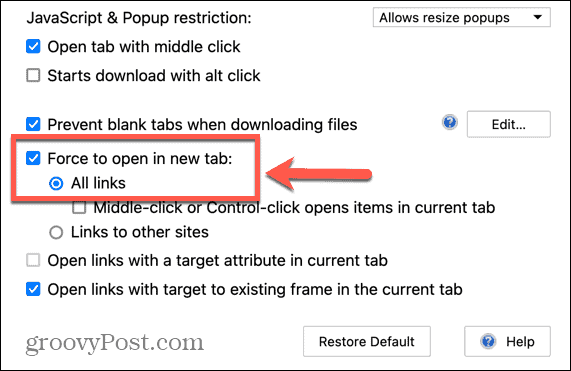
- Most minden hivatkozás, amelyre kattint, új lapon nyíljon meg.
- Ha meg szeretné akadályozni, hogy a hivatkozások új lapon nyíljanak meg, kattintson a gombra Kiegészítők ikonra, és válassza ki Bővítmények kezelése.
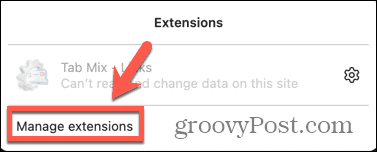
- Váltás Tab Mix – Linkek ki.
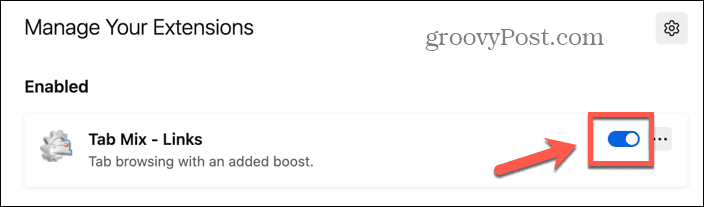
- A hivatkozások most ugyanabban az ablakban nyílnak meg. A funkciót a 13. lépés megismétlésével és váltással kapcsolhatja vissza Tab Mix – Linkek vissza.
Lapok kezelése a Firefoxban
Ha tudja, hogyan kell megnyitni egy hivatkozást egy új lapon a Firefoxban, akkor jobban kézbe veheti a böngészést. Ez azt jelenti, hogy anélkül nyithat meg egy linket, hogy elveszítené az aktuális oldalt; azonnal visszatérhet erre a lapra, és onnan folytathatja, ahol abbahagyta.
Rengeteg más módon is átveheti az irányítást a Firefox felett. Megtanulhatod, hogyan kell engedélyek hozzáadása és eltávolítása a Firefoxban ha meg szeretné akadályozni, hogy webhelyek hozzáférjenek webkamerájához vagy helyéhez. Megtanulhatod, hogyan kell módosítsa a Firefox alapértelmezett letöltési mappáját ha más helyre akarja menteni a fájlokat. És ha a Firefox elavult információkkal tölti ki az űrlapokat, érdemes tanulnia hogyan lehet törölni az automatikus kitöltési bejegyzéseket a Firefoxban.
